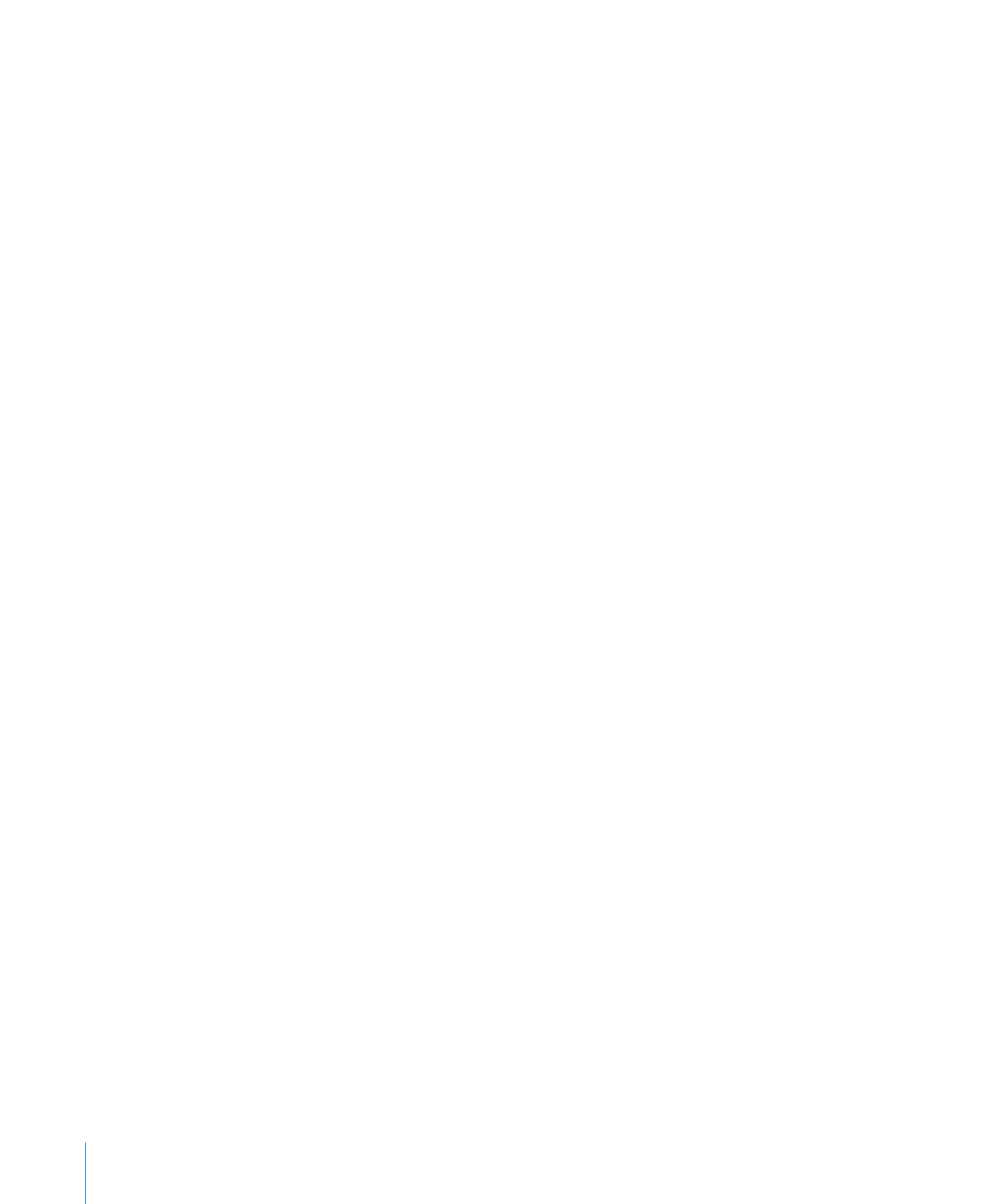
Zdarzenia iMovie
Po zaimportowaniu wideo do iMovie i nadaniu mu nazwy, na liście biblioteki zdarzeń
(ułożonej wg lat) pojawia się nowe zdarzenie. Kliknięcie w trójkąt rozwijania obok roku
spowoduje rozwinięcie listy wszystkich należących do niego zdarzeń. Jeżeli wideo
należące do pojedynczego zdarzenia pokrywa kilka dni, a podczas jego importu
wybrane zostało podzielenie dni, pojawią się one osobno na liście.
Jeżeli podczas importowania wideo wybrana zostanie nazwa już istniejącego zdarzenia,
importowany materiał zostanie do niego dołączony. Istnieje również możliwość
połączenia istniejących zdarzeń w jedno, a także podzielenia pojedynczego zdarzenia
na dwa.
Łącząc i dzieląc zdarzenia oraz przenosząc ujęcia wideo z jednego zdarzenia do innego
możesz uporządkować bibliotekę wideo, podzielić ją na kategorie i przeglądać tak
samo wygodnie, jak przegląda się tytuły książek na półce.
Przykładowo, jeżeli zaimportujesz wideo z różnych źródeł, zarejestrowane podczas
wakacji na wyspach Galapagos, wszystkie te materiały mogą być zgrupowane razem
jako pojedyncze zdarzenie, noszące np. nazwę „Wakacje na Galapagos”, dostępne po
kliknięciu w odpowiedni rok.
Zaznaczenie zdarzenia w bibliotece zdarzeń spowoduje wyświetlenie materiałów wideo
należących do danego zdarzenia. Zaznaczenie kilku zdarzeń spowoduje wyświetlenie
materiałów wideo należących do zaznaczonych zdarzeń.
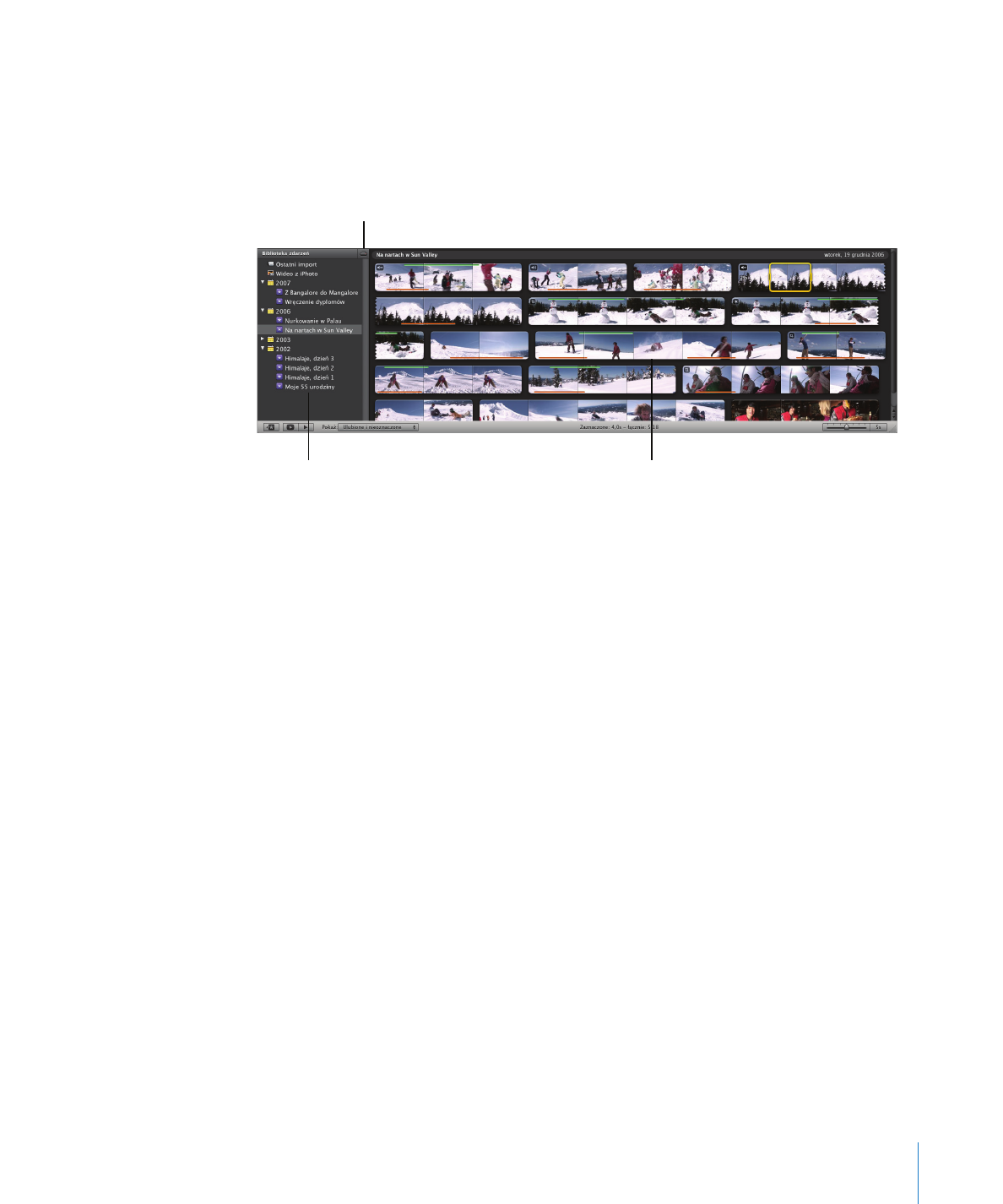
Rozdział 2
Poznaj iMovie
21
Jak przeglądać wiele zdarzeń?
m
Przytrzymaj klawisz Command (x) podczas klikania w nazwy kolejnych zdarzeń, które
chcesz przeglądać.
m
Zaznacz rok w bibliotece zdarzeń, aby przeglądać wszystkie należące do niego
zdarzenia.
Jak złączyć zdarzenia ze sobą?
m
Zaznacz zdarzenia w bibliotece zdarzeń, po czym wybierz z menu Plik > „Złącz
zdarzenia”.
Jak podzielić zdarzenie na dwa?
m
Kliknij w ujęcie wideo, które ma stać się pierwszym ujęciem nowego zdarzenia, po
czym wybierz z menu Plik > „Podziel zdarzenie przed zaznaczonym ujęciem”.
Jak przenieść ujęcie wideo z jednego zdarzenia do innego?
m
Przeciągnij ujęcie do nazwy zdarzenia (w bibliotece zdarzeń), do którego chcesz je
przenieść.
Zdarzenie pojawi się w bibliotece zdarzeń pod rokiem, w którym zarejestrowane
zostało najnowsze ujęcie.
Możesz także wybrać dodatkowe sortowanie biblioteki zdarzeń wg dysków, na których
zachowane są materiały wideo. Gdy zdarzenia posortowane są wg dysków, możesz
przeglądać zdarzenia zachowane na danym dysku, zaznaczając jego nazwę.
Jak sortować bibliotekę zdarzeń wg dysków?
m
Kliknij w przycisk z ikoną dysku twardego, widoczny u góry panelu biblioteki zdarzeń.
Jeżeli chcesz dowiedzieć się więcej o porządkowaniu biblioteki zdarzeń, zajrzyj do
pomocy iMovie i poszukaj tematu „Zmiana ułożenia zdarzeń w bibliotece”.
Ujęcia wideo pojawiają
się jako „odcinki filmu” w
bibliotece źródeł.
Nazwy zdarzeń są widoczne
w bibliotece zdarzeń,
podzielone na dni.
Sortuj zdarzenia wg dysków.
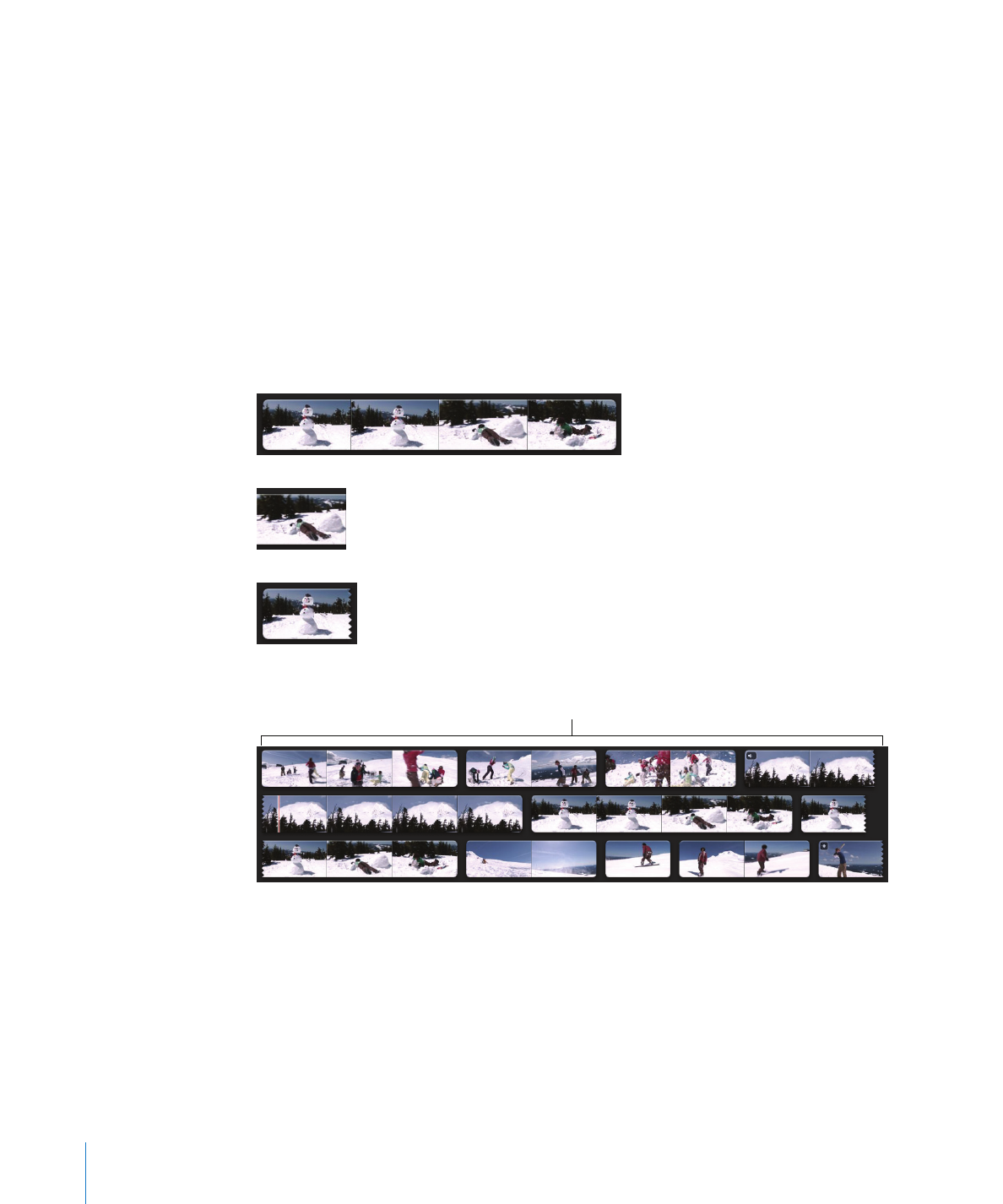
22
Rozdział 2
Poznaj iMovie